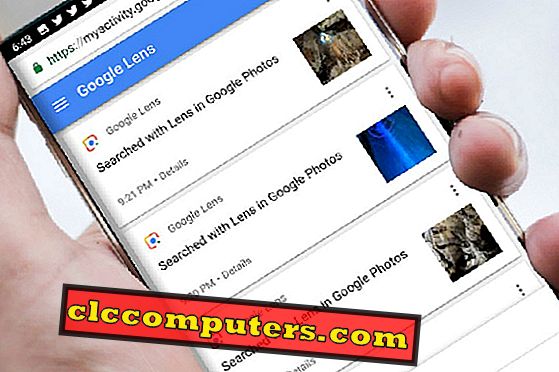
Google Lens, derin öğrenme özelliklerine sahip olarak, kameranızın ne gördüğünü, etiketleri okuduğunu, belirlenen nesneler üzerinde çevrimiçi aramalar yapabileceğini ve hatta harekete geçebileceğini görebilir. Örneğin, kullanıcı adını ve şifreyi içeren bir WiFi etiketine işaret edin, akıllı telefonunuzu otomatik olarak bu WiFi ağına bağlar. Her ne kadar bir WiFi etiketini tanımlamak ve okumak iyi olsa da, akıllı telefon kameralarımızla özel tutmayı tercih edeceğimiz bazı faaliyetler var.
Google Lens’in dünkü etkinliklerinizi analiz etmesi sizi tedirgin ediyorsa, Google'ın bu kaydedilmiş Google Lens etkinliğini silmek için bir yol sağladığı için endişelenmeyin.
Google Lens Etkinliğini Görüntüle
Google Lens geçmişi dahil tüm Google Etkinliklerini Google Etkinlik Bağlantısı'ndan görüntüleyebilirsiniz. Devam etmek için, Google MyActivity Sayfasından Google Lens Etkinliği sayfasını açın ve Google Hesabı kimlik bilgilerinizle oturum açın. Burada, Google Arama, Reklamlar, Drive, Gmail, Mobil etkinlikler vb. İçeren tüm Google hizmetleri etkinliğiniz listelenir.
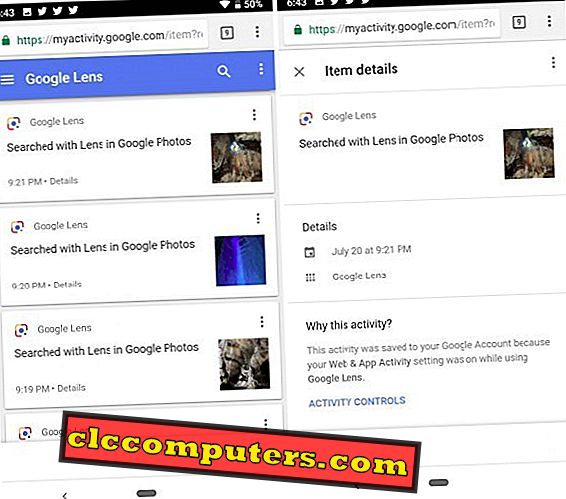
Lens etkinliğini, Google Lens ile kullandığınız olayın tüm geçmişini görebilirsiniz. Buna ek olarak, etkinliğinizi gruplandırabilir ve etkinlikleri gruplandırmak için etkinliklere filtre uygulayabilirsiniz. Bir anahtar kelimeyle belirli bir etkinliği de arayabilirsiniz.
Ana ekrandan, "Tarihe ve ürüne göre filtrele" seçeneğini ve "Google ürününe göre filtrele" seçeneğinde Google Lens'i seçin. Tüm Google Lens etkinliğiniz, bu etkinliğin gerçekleştiği zamanla birlikte listelenir. Herhangi bir Lens etkinliği hakkında daha fazla ayrıntı görmek istiyorsanız, o etkinliğin ayrıntılarını görmek için o Google Lens olayını tıklayabilirsiniz.
Seçilen Lens Etkinliğini Sil
Etkinlik ve olay sayısına bağlı olarak, bir tarih veya anahtar kelimeye göre bir etkinlik grubunun bir etkinliğini silmeyi seçebilirsiniz.
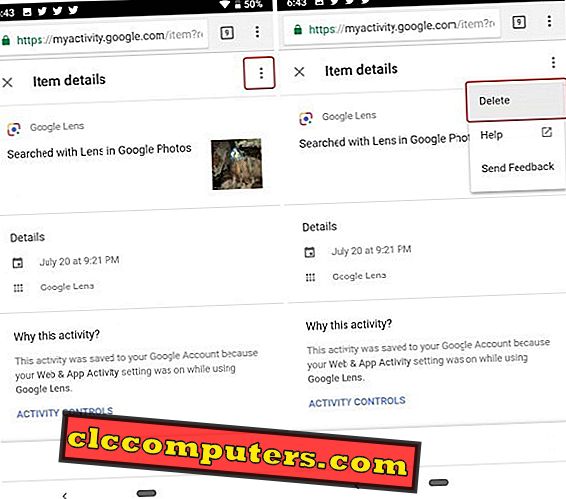
Tek bir Google Lens Etkinliğini silmek için, o etkinliği açın ve sağ üst köşedeki üç nokta düğmesine tıklayın. Etkinliği Google MyActivity geçmişinizden silmek için kullanabileceğiniz bir silme seçeneği görünecektir.
Lens Etkinliğini Gruba Göre Sil
Ayrıca, sayfadan birden fazla aktivite seçebilir ve bir kerede bunları silebilirsiniz. Google Lens başlığının yanında görünen Google Lens’in logosunu tıklamanız yeterlidir ve bir onay kutusuna dönüşecektir.
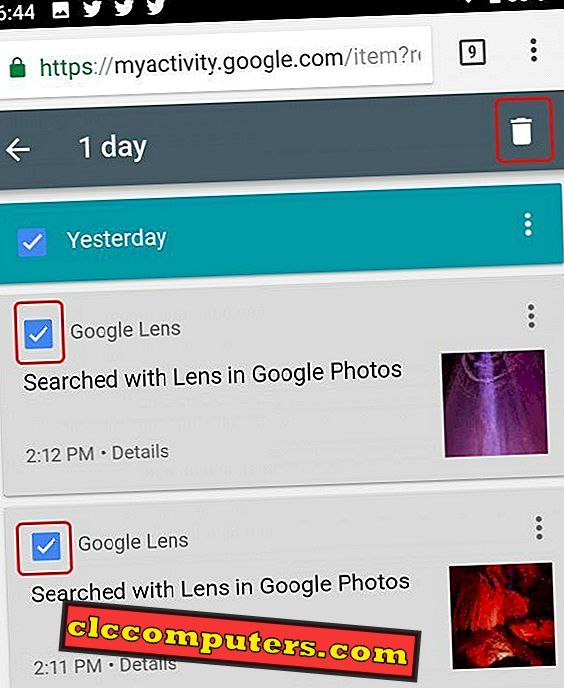
Tek bir etkinlik seçtikten sonra, silmek istediğiniz diğer tüm Google Lens etkinliklerini de benzer şekilde seçebilirsiniz. seçilen etkinlikleri silmek için ekranın sağ üst köşesinde görünen çöp kutusuna tıklamanız yeterli.
Etkinliği Tarihe Göre Sil
Tüm Google Lens etkinliğimizi görmek için yukarıdaki filtreyi uyguladıktan sonra, o günün tüm etkinliklerinin altında mavi bir çubuk olduğunu fark edeceksiniz.
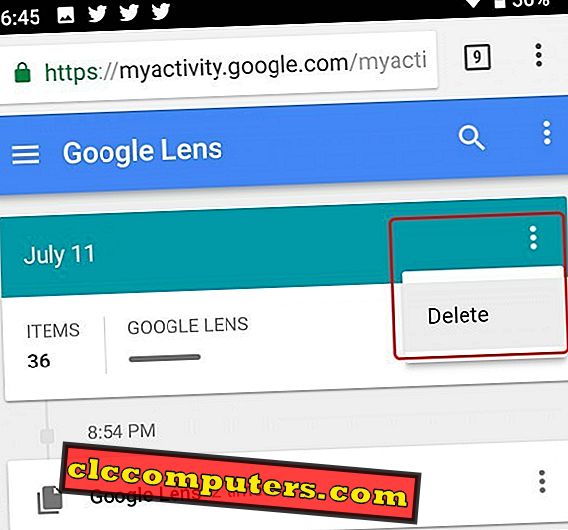
Tüm Google Lens etkinliklerinizi tarihe göre silmek istiyorsanız, o günün etkinlik bölümüne gidin ve üç-nokta düğmesini kullanarak seçenekler menüsünü açın ve Sil'i tıklayın.
Etkinliği Tarih Aralığına Göre Sil
Objektif aktivitesini geçen ay veya yıl için silmek istiyorsanız ne yaparsınız? Bir veri aralığını kullanarak Google Lens etkinliğinizin toplu olarak silinmesini istiyorsanız, 3 nokta düğmesini kullanarak menüyü açın ve “Aktiviteye Göre Sil” seçeneğini seçin. Açılan sayfadaki tarih aralığını seçin ve Sil düğmesine tıklayın.
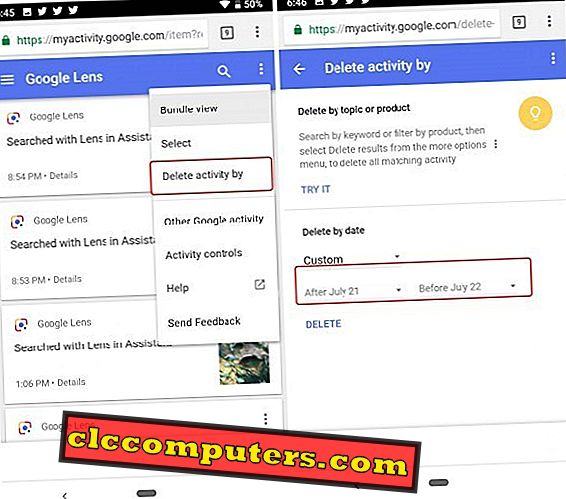
Sil düğmesine bastığınızda, toplanan bilgilerin Google hizmetlerini kullanırken deneyiminizi kişiselleştirmek için nasıl yararlı olacağını size bildiren bir mesaj görüntülenir.

Google Lens Etkinlik Günlüğünü Duraklat
Biliyor olsanız da bilmeseniz de, hizmetlerimiz kişisel bilgilerimizi Google’a teslim etmenin bedeli karşılığında ücretsiz olarak verilmektedir, böylece bize karakter haritası koyabilirler - ne seversek, nereye gidersek, ne zaman gideceğiz, ne sıklıkta seyahat edeceğiz, tercih ettiğimiz yiyecek türleri ve ne yok. Google’ın bizim hakkımızda bildiğimizden daha fazla şey biliyor olması muhtemeldir. Artık Google Lens ile, kamera görüntüleriniz ve çevrimiçi olarak arama yaptığınız zaman bile kaydedilir.
Bunlar, giriş yapmış Google Lens etkinliğinizi kaldırabilmenizin birden fazla yoludur. İsterseniz, aynı sayfada “Aktivite Kontrolleri” seçeneğini bulacaksınız. Bunu Google’a Google Lens etkinliğinizi kaydetmeyi duraklatmasını söylemek için kullanabilirsiniz. Bu ayar, Google Lens’in işlevselliğinin çalışmasını sağlar, ancak Google Lens Etkinliğinin gelecekteki veri analizi için Google’ın sunucularında depolanmamasını sağlar. Ancak, geçmiş verilerinizi etkilemez ve kalıcı olarak kaldırılmasını istiyorsanız, yukarıda belirtilen yöntemleri kullanarak el ile silmeniz gerekir.
Google Lens, Apple'dan inanılmaz bir uygulama. Google, hizmetlerini iyileştirmek için Google Lens etkinliğini kaydediyor. Ancak, kullanıcı Google Lens etkinliğini görüntüleme seçeneğine sahiptir. Gizliliğinizle ilgileniyorsanız ve geçmişi korumak istemiyorsanız, Google Lens Etkinliğini hesabınızdan silebilirsiniz.













